 Eigenlijk is het een onderwerp waar ik heel weinig vanaf weet. En om voor de hand liggende redenen. De aanschaf van beamers wordt bij mijn werkgever volledig centraal verzorgd en geregeld. En het is een onderwerp waar je als ICT en Onderwijs consultant weinig eer aan kunt behalen.
Eigenlijk is het een onderwerp waar ik heel weinig vanaf weet. En om voor de hand liggende redenen. De aanschaf van beamers wordt bij mijn werkgever volledig centraal verzorgd en geregeld. En het is een onderwerp waar je als ICT en Onderwijs consultant weinig eer aan kunt behalen.
Toch ging ik vol belangstelling in op de uitnodiging van EPSON om een aantal van hun opties te komen bekijken. Ik werd ontvangen door Syne Jan de Jongh, Key Account Manager Visual Instruments bij EPSON. EPSON is onderdeel van Seiko (van de horloges) en toen ze bij de tijdwaarneming voor de Olympische Spelen die waarnemingen ook moesten kunnen printen, is de EP-101 ontwikkeld (EP = Electronic Printer). De volgende modellen werden de ‘zonen’ van dat 101-model en de naam EPSON (son of EP) was geboren.
We hebben het echter niet of printers gehad, maar over de beamers (projectoren) van EPSON. De eerste waarmee we ook hands-on gingen was de EPSON EB-485WI, een interactieve projector.
Interactieve projector
Als je het apparaat ziet staan, dan zeg je meteen: digitaal schoolbord (nou ja, de meeste mensen zullen zeggen “smartboard” al is dat een merknaam).

Toch is het dat niet. Bij EPSON zit namelijk alle elektronica in de projector. De werking is een beetje te vergelijken met de Wii-Whiteboard hack van Johnny Lee van een paar jaar geleden (maar dan natuurlijk in professionele uitvoering): je gebruikt een pen met daarin in infrarood led en op de beamer zit een infrarood ontvanger die kan zien waar de pen is ten opzichte van de beamer. De projector is daardoor op elk willekeurig oppervlak te gebruiken. Je kunt hem dus ook boven een gewoon whiteboard hangen of zelfs een krijtbord mocht je dat willen. Of boven een tafel waarbij je de tafel dan als bord gebruikt.
Met uitzondering van dat gebruik van die pen met infrarood led is de EPSON EB-485WI echter niet te vergelijken met het apparaat dat Johnny Lee liet zien. Zo heeft de EPSON de mogelijk om twee pennen tegelijkertijd te gebruiken en is het een zogeheten “ultra short throw” projector. Dat wil zeggen dat de projector heel dicht (30-40 cm) bij het bord/de muur kan hangen. Dichterbij de muur betekent minder kans om in het licht van de beamer te kijken (= slecht voor je ogen) en minder schaduwvorming.
EPSON levert geen uitgebreide software mee met de projector, maar dat wat zij “driver” noemen (nodig om de projector samen te laten werken met een computer) is al tamelijk uitgebreid. Je kunt eigenlijk haast alle bekende dingen doen die je verwacht: tekenen (uit de vrije hand, met vormen), meerdere pagina’s invoegen, delen van het beeld afdekken of benadrukken met een spotlight en uiteraard opslaan. Dat kan zowel op het netwerk als op een USB-stick. Ook kun je (uiteraard) dat wat je opgeschreven hebt afdrukken en je kunt afbeeldingen scannen/vastleggen. Dat kan via een scanner die op het netwerk is aangesloten of bijvoorbeeld via de webcam van de computer of een document camera.
Je krijgt standaard geen uitgebreide bibliotheken met afbeeldingen etc. bijgeleverd zoals bij een aantal van de andere borden en er zit geen handschriftherkenning in de software om geschreven woorden om te zetten in tekst. Maar je kunt natuurlijk ook extra software aanschaffen/gebruiken in combinatie met de projector.
De zakelijke versie van de projector werkt ook zonder aangesloten computer. Bijna alle functionaliteit blijft dan beschikbaar. Dat is op zich mooi omdat je anders eigenlijk gewoon altijd een vast computer aan wilt sluiten om er voor te zorgen dat mensen snel kunnen starten met het gebruiken van de projector.
Ik weet dat deskundigen op dit gebied (lees: verkopers) hele discussies kunnen hebben over de resolutie van de projector/het bord en digitale versus analoge herkenning, maar daar kan ik zelf niet veel mee. Het bord werkte best prettig, al blijf ik fan van opties waarbij je niet persé een pen nodig hebt voor de bediening.
Heel mooi vond ik ook dat de kalibratie van het scherm helemaal automatisch gaat, je hoeft dus niet meer puntjes of kruisjes aan te klikken, de projector kan dat zelf aan de hand van een patroon dat tijdelijk op het scherm geprojecteerd wordt.
3D projectoren
De tweede categorie apparaten waar we naar gekeken hebben zijn de 3D projectoren van EPSON. Ik kende 3D natuurlijk al van de bioscoop en heb ook wel al 3D TV’s gezien met en zonder brilletje. De projectoren van EPSON, het ging hier om de EB-W16 en de EB-W16SK zijn beiden voor gebruik mét bril.
Voor mij nieuw was het verschil tussen actieve en passieve 3D projector. Ik vind de naamgeving eigenlijk een beetje verwarrend, want hij had wat mij betreft net andersom moeten zijn. Het verschil is namelijk het gemakkelijkste uit te leggen aan de hand van het verschil tussen de brillen: de actieve 3D bril en de passieve 3D bril. Bij een actieve 3D projector heb je een ‘actieve’ 3D bril (stroombron, duur, gebruik LCD-shutters om elk oog om en om een beeld te tonen) nodig, bij een passieve 3D projector heb je een ‘passieve’ 3D bril (geen stroombron nodig, goedkoop, de projector doet het werk). Bij de EB-W16, de actieve 3D projector van Epson heb je één apparaat, bij de EB-W16SK, de passieve 3D projector, heb je twee projectoren in gebruik.

Je sluit de HDMI-kabel, vanuit bijvoorbeeld een 3D Blu-ray speler, aan op een HDMI-splitter die het signaal splitst in 2 identieke HDMI-signalen. Elk van de kabels sluit je dan aan op een van de projectoren. Een lens/filter voor op elk van de projectoren regelt dan het splitsen van het beeld.
Grappig is dat als je het schuifje voor een van de lenzen dicht doet (of de optie op de afstandsbediening gebruikt), het van nature 3D beeld automatisch een 2D beeld wordt.
Ik heb alleen de EB-W16SK gezien, dus met de passieve brillen. Ik kan het beeld dus niet vergelijken met de EB-W16, maar ik vond het prima beeld. Ik begrijp dat het 3D beeld met de actieve brillen uiteindelijk het summum is, maar de passieve brillen hebben het voordeel van de veel lagere kostprijs per bril (enkele euro’s per bril versus zo’n 80 euro per bril). Iets wat zeker relevant is als je dit in het onderwijs zou willen gebruiken.
Ook bij de 3D projector kun je het instellen van de hoek van de projector automatisch laten kalibreren.
3LCD versus DLP
Een ander onderwerp waar we uitgebreid bij stil gestaan hebben is het verschil tussen 3LCD en DPD. Het is zo’n kreet die je bij projectoren vaak ziet, maar waarvan ik het verschil ook niet kende. EPSON maakt gebruik van 3LCD, de collega’s van Texas Instruments hebben DLP ontwikkeld.

Het belangrijkste verschil tussen beiden is samengevat dat DLP gebruik maakt van een ‘kleurwiel’ waarmee de verschillende primaire kleuren en wit na elkaar geproduceerd worden waarbij 3LCD gebruik maakt van drie afzonderlijke LCD’s die dat gelijktijdig kunnen. Ik heb geen demo gezien van een DLP projector naast een 3LCD, maar kan me iets bij het principe voorstellen en de bijbehorende uitleg over dat de kleuren bij 3LCD levendiger zijn.
Hieronder kun je het standaard ‘hoe werkt 3LCD?’ filmpje bekijken:
En zo werkt DLP:
Samenvattend
Het was een leerzaam bezoek. Voor de duidelijkheid herhaal ik waar ik mee gestart ben: inkoop van beamers/projectoren bij mijn werkgever ligt bij een centrale dienst, ligt vast via een Europese aanbesteding, ik was hier dus absoluut ook niet om iets aan te schaffen. Mijn handson ervaring met de genoemde apparaten is beperkt tot de tijd bij EPSON. Ik heb er uitgebreid aan mogen zitten, maar weet uiteraard niet hoe e.e.a. na een paar dagen of weken werkt.
Waar mogelijk heb ik de informatie die ik kreeg vergeleken met informatie die online beschikbaar is. Maar het gaat uiteraard om informatie van een leverancier of hun eigen apparaten.
Ik ben erg nieuwsgierig naar de beschikbaarheid van onderwijsmateriaal in 3D. Wie gebruikt al 3D projectoren in zijn/haar onderwijs? Ik hoor het graag!
Met dank aan Syne Jan de Jongh voor zijn tijd en Ivette van der Elst voor het regelen van de afspraak.




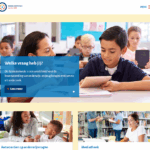
Grappig dat je nu een stukje over projectoren schrijft. Ik ben afgelopen weekend naar Emmeloord geweest om te kijken naar een hometheater-projector. Ik ga waarschijnlijk de Epson EH-TW8100 aanschaffen. Deze week nog maar een en ander nameten (projectieafstand, kabellengte et cetera). Dan ook nog op zoek naar betere verduisteringsmethoden. 😉